Как восстановить случайно закрытые страницы в браузере, документы в офисных программах?
В нашем блоге шла речь о автоматическом закрытии вкладок в Safari на Mac (macOS). В данной статье вы узнаете, как открыть автоматически закрытые вкладки, как вернуть документы, которые были в работе.
Если браузер был закрыт и при повторном открытии нет прошлых вкладок, то нажмите комбинацию клавиш ⌘Cmd + ⇧Shift + T для запуска всех закрытых ранее вкладок. Такая комбинация возвращает историю ранее закрытых вкладок в различных браузерах: Safari, Chrome и других.
Как вернуть случайно закрытые документы?
Если вы работали с документом, то история его изменений сохранена на вашем устройстве. Вернуть файл из программ Pages, Numbers достаточно легко:
- Запустите программу.
- Откройте «Файл».
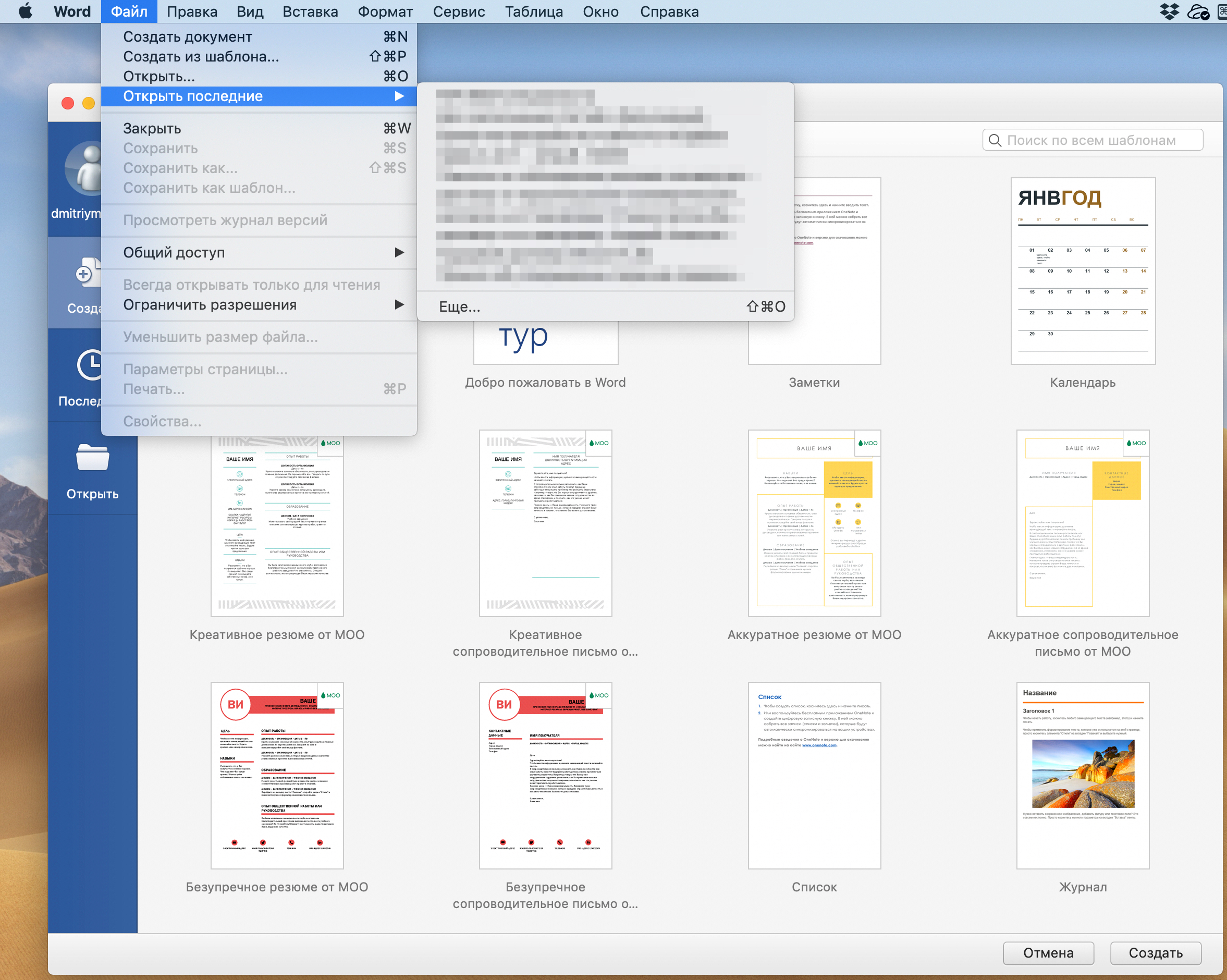
- Откройте недавние.
- И выберите тот документ, с которым вы работали.
- После открытия документа перейдите в «Файл».
- Выберите пункт «Вернуть к версии».

Будет показано предыдущее сохранение и возможность просмотреть изменения, которые вы вносили в файл. Выберите версию файла, которая вам подходит и продолжите работу с ней.
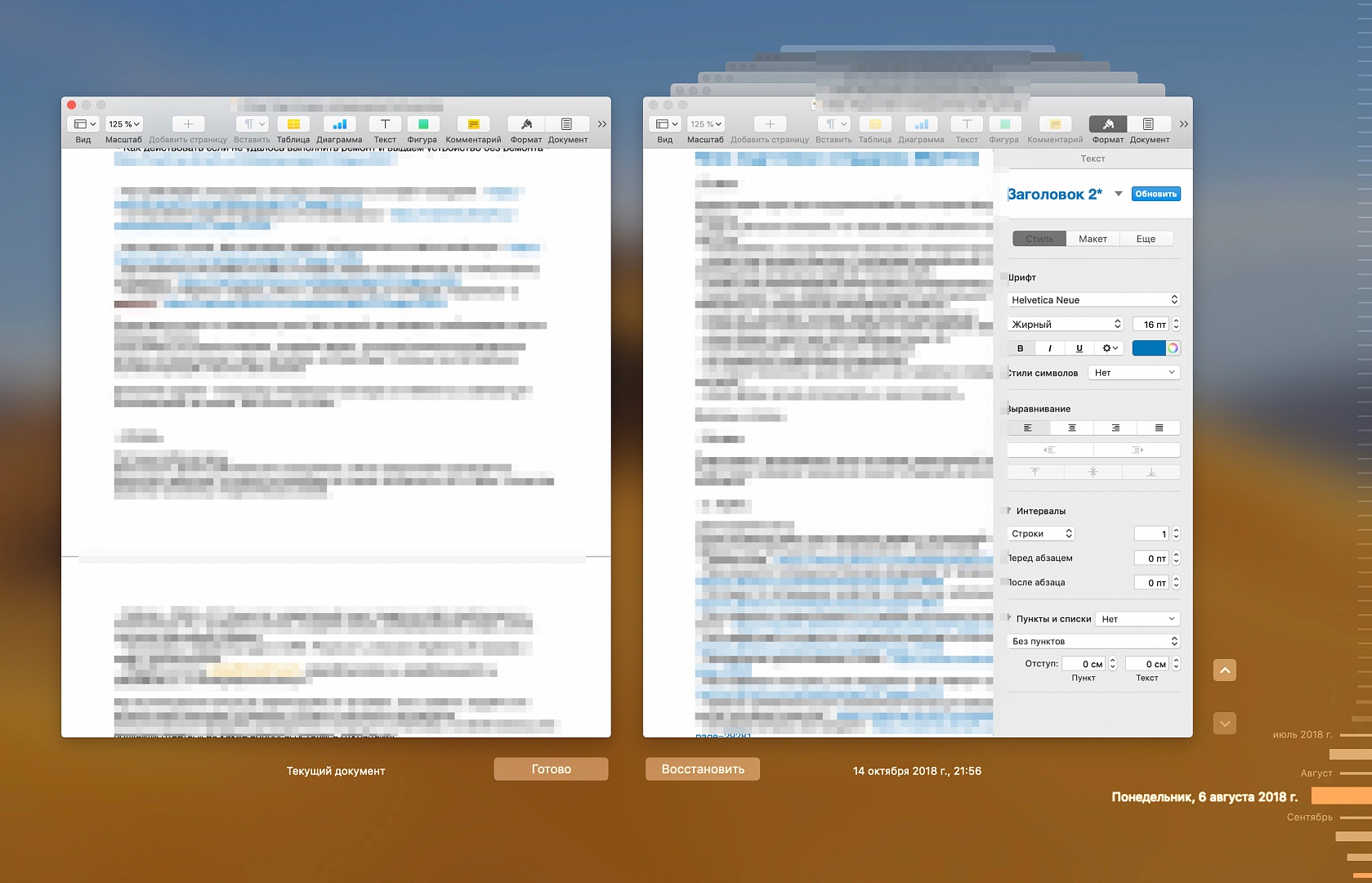
Если вы работали с файлами в одной из программ Microsoft Office, например, Word, то вы тоже можете восстановить прошлые документы, произведя действия, описанные выше. Но при нажатии кнопки «Файл», вы не обнаружите различные версии вашего документа. Это преимущество офисного пакета от компании Apple. Всё же последнюю версию документа вы сможете восстановить. Для того, чтобы она сохранялась, рекомендуется включить «Автосохранение».
Для этого:
- Нажмите «Word».
- Далее «Параметры».
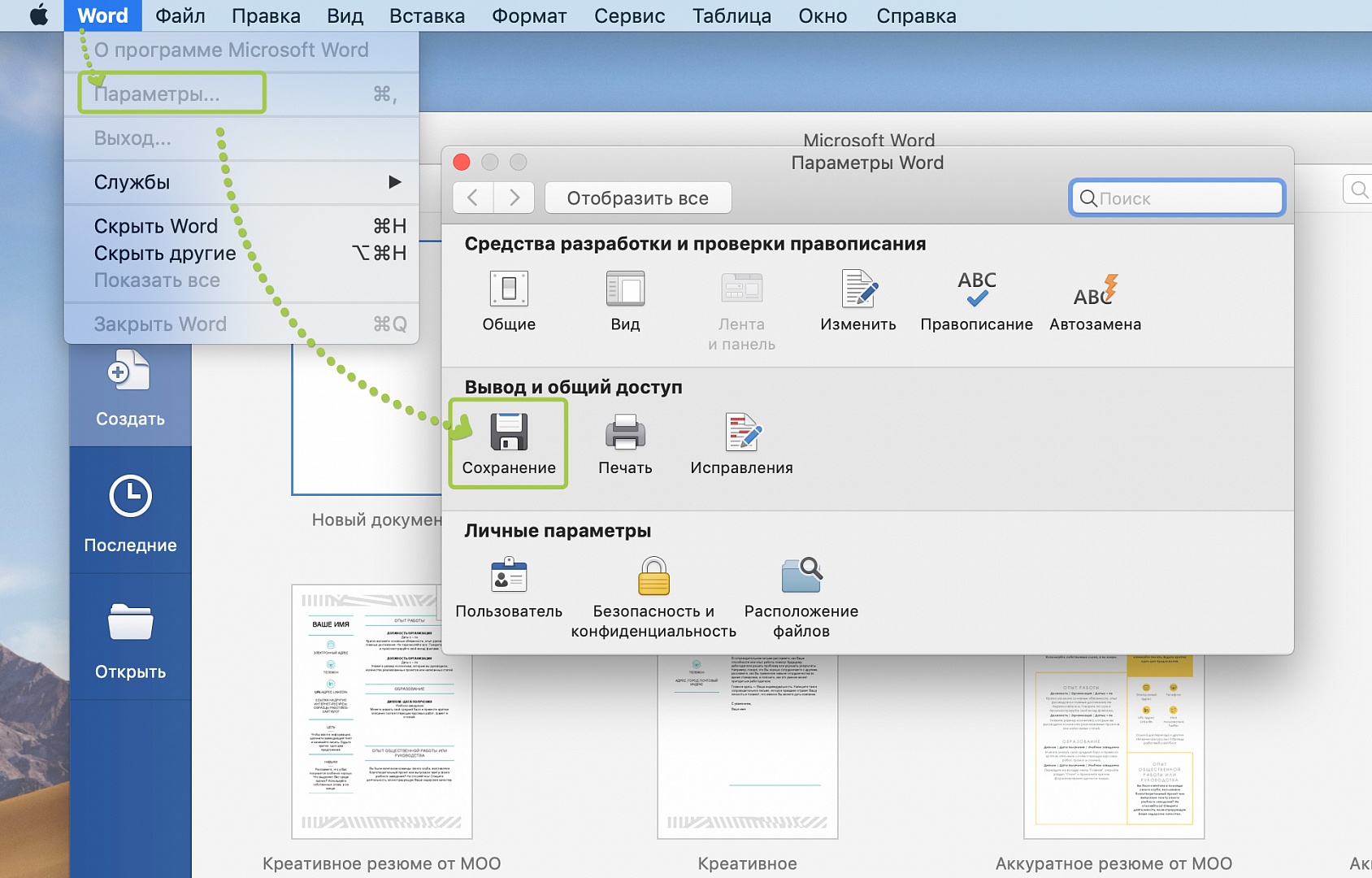
- Кликните «Сохранение».
- Установите галочку напротив «Автосохранение».
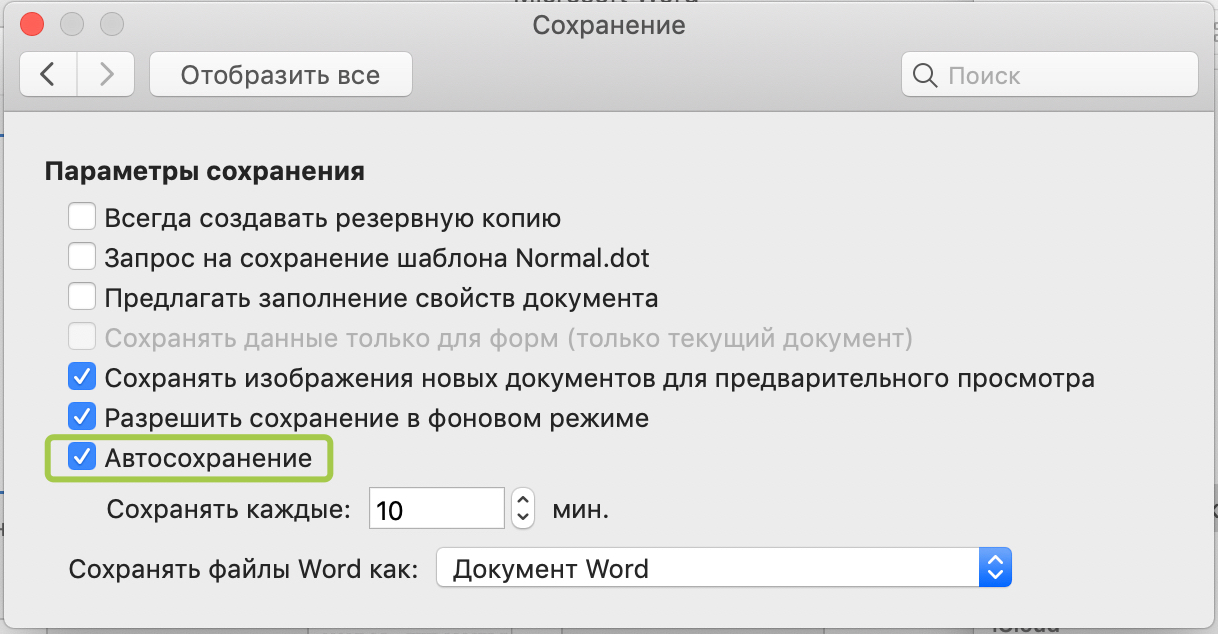
По этому принципу можно восстановить ранее сохранённые версии файлов из различных программ.
Если вы являетесь пользователем iOS, то у вас тоже есть возможность восстановить ранее напечатанный текст. Например, вы хотели отредактировать напечатанный материал, но случайно удалили больше текста, в этом случае можно его вернуть. Для этого просто потрясите свой смартфон. На экране появится всплывающее окно «Не применять «ввод»», нажмите «Не применять» и удалённый текст вновь появится в документе.
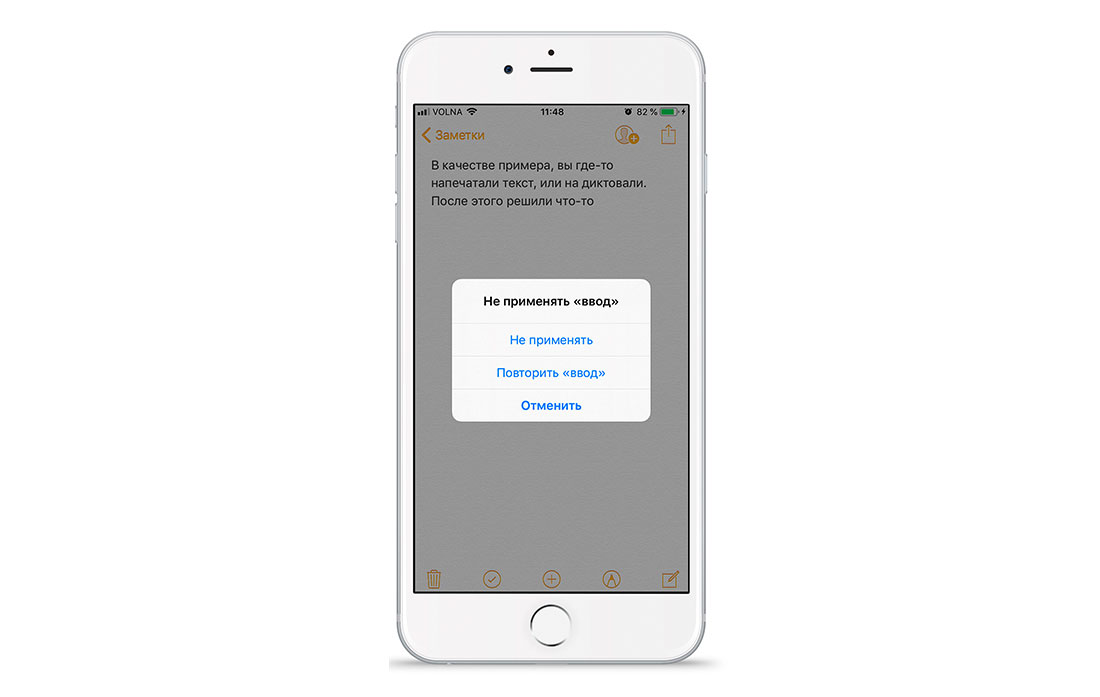
Для пользователей macOS тоже есть возможность восстановить случайно удалённый текст. Для этого нажмите комбинацию клавиш ⌘Cmd + Z. Если вы пользуетесь девайсами на Windows, то жмите комбинацию Ctrl+ Z для восстановления удалённого текста.
Ещё комбинации ⌘Cmd + Z (на macOS) и Ctrl+ Z (на Windows), отменяют прошлые действия. Например, вы нажали не ту кнопку в какой-то из программ и применили нежелательные изменения, просто нажмите вышеперечисленные комбинации клавиш, и вы вернёте файл в предыдущее состояние. В любых редакторах такие комбинации сработают.
Запомните вышеперечисленные советы и комбинации для восстановления своих документов. Теперь, если вы вдруг случайно не сохранили файл и закрыли вкладку, то не стоит паниковать. В большинстве случаев, недавно созданный материал можно вернуть. Открывайте недавно закрытые вкладки снова, восстанавливайте изменённые файлы благодаря лёгким комбинациям. Попробуйте выполнить данные советы на своих устройствах для упрощения работы с текстовыми материалами.
У вас есть MacВook или iMac? Специально для вас мы создали онлайн-марафон по настройке полезных сервисов на Mac: узнайте за 8 простых занятий, как быстро настроить Apple ID, iCloud и другие сервисы на Mac, обезопасить свои пользовательские данные, оптимизировать хранилище iCloud и пр.
- Это быстро: вам не придется искать в Ютубе инструкции по настройке.
- Это просто: вы увидите каждый шаг на экране, с подсказками на понятном языке.
- Это удобно: вы получите полезные навыки, не вставая с удобного кресла.
Если у Вас остались вопросы, или хотите получить более подробные консультации:
Поделиться:
Актуальные материалы
- С Новым годом от MacTime: график работы в праздничные дни
- Почему iPhone 16 Pro и Pro Max не становятся дешевле после выхода iPhone 17 Pro
- Почему iPhone стоит столько, сколько стоит — и когда покупать выгоднее всего?
- Как сохранить визитку MacTime в контактах iPhone
- Почему замена аккумулятора в AirPods 2 — это не просто «вскрыть и поменять»






